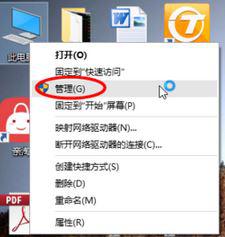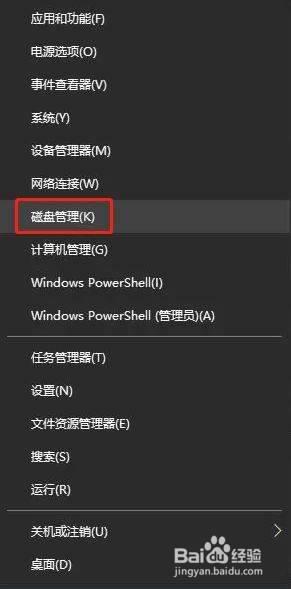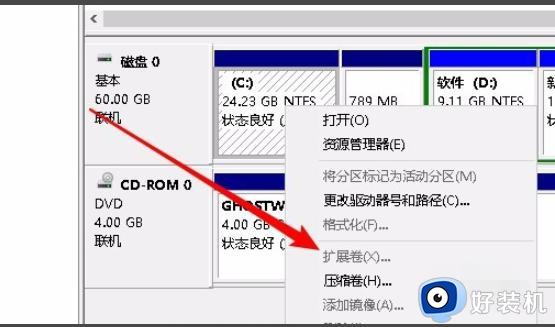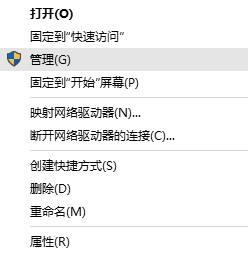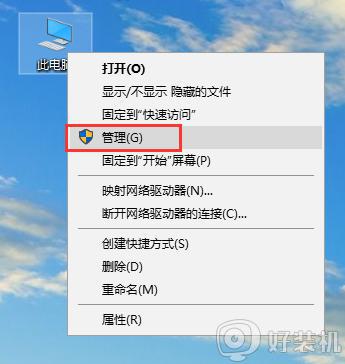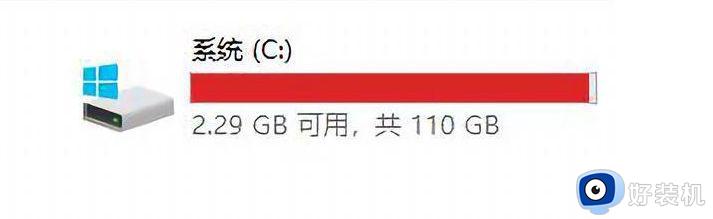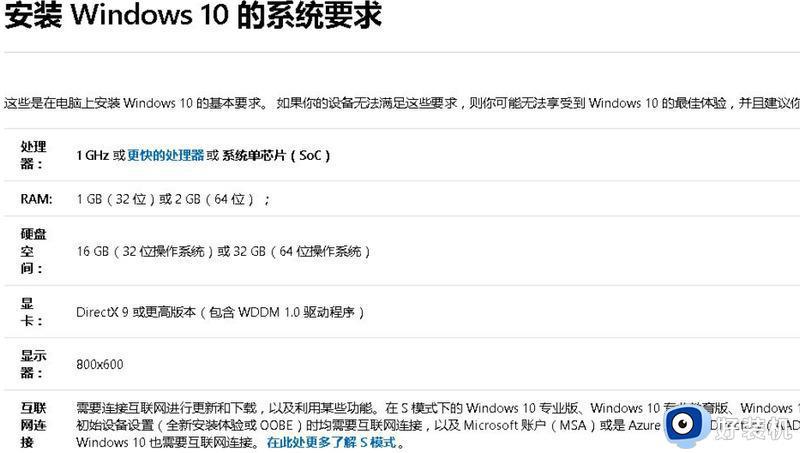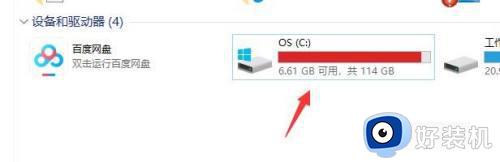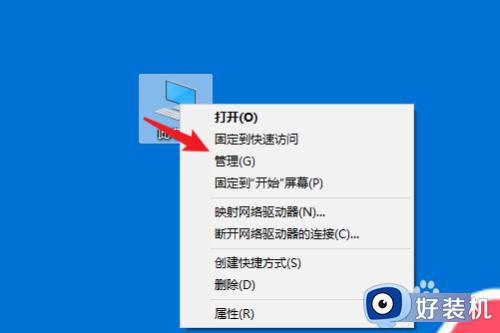win10c盘分小了怎么重新分配 win10重新分配c盘空间的方法
时间:2023-04-26 15:37:00作者:mei
电脑安装上win10系统之后,空间大小都是默认设置好了,但有些用户觉得c盘分小了,保存一些应用程序、照片、音乐文件就满了,想要重新分配,那么该怎么操作?一般通过删除或者压缩相邻磁盘即可重新分配,今天教程来说下给win10系统重新分配c盘空间的方法。
1、进入Windows电脑桌面后鼠标右键单击此电脑图标,点击里面的管理选项。
 2、进入到计算机管理界面后点击左侧磁盘管理的选项。
2、进入到计算机管理界面后点击左侧磁盘管理的选项。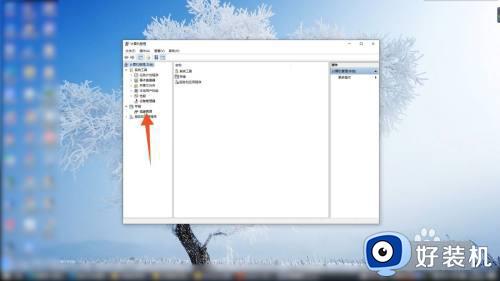 3、鼠标右键单击和c盘相邻的d盘,在弹出的菜单里面点击删除卷按钮。
3、鼠标右键单击和c盘相邻的d盘,在弹出的菜单里面点击删除卷按钮。 4、删除d盘后再鼠标右键单击c盘,点击里面的扩展卷进行重新分配就可以了。
4、删除d盘后再鼠标右键单击c盘,点击里面的扩展卷进行重新分配就可以了。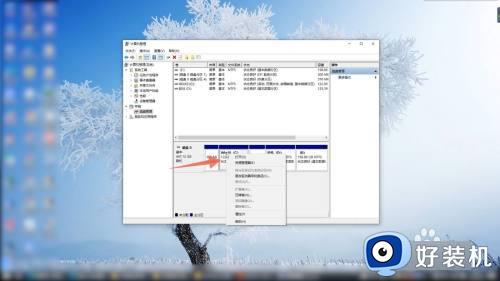 5、或者鼠标右键单击d盘,点击里面的压缩卷的按钮。
5、或者鼠标右键单击d盘,点击里面的压缩卷的按钮。 6、输入你的d盘剩余的压缩空间,点击下面的压缩按钮。
6、输入你的d盘剩余的压缩空间,点击下面的压缩按钮。 7、压缩完成后再次鼠标右键单击c盘,点击里面扩展卷进行扩展就可以了。
7、压缩完成后再次鼠标右键单击c盘,点击里面扩展卷进行扩展就可以了。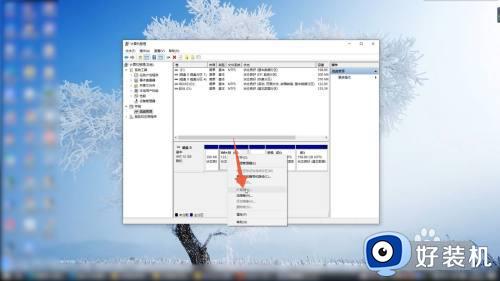
win10系统C盘空间太小会影响电脑运行速度的,如果觉得分配的空间太小了,可以选择重新给c盘分配一下大小。